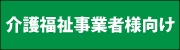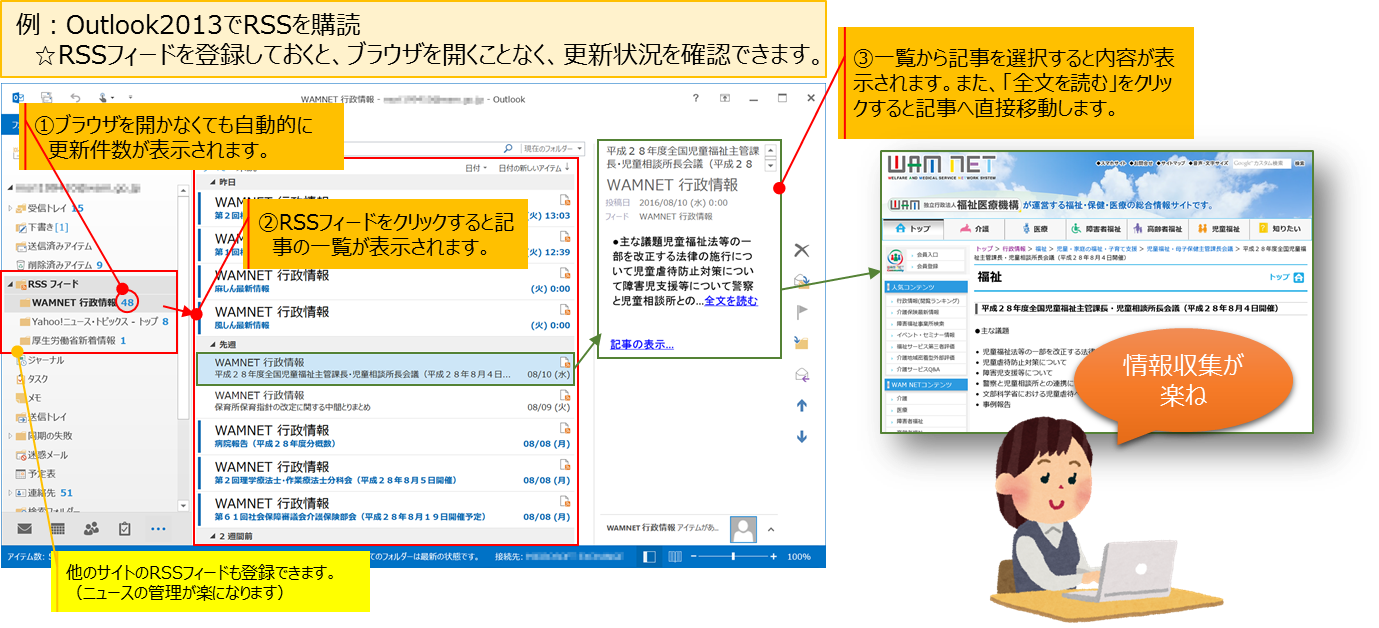RSSについて
|
| 対象 | 概要 | RSS |
|---|---|---|
| WAM NETからのお知らせ | WAM NETの更新情報や福祉医療機構からのお知らせを掲載しています。 | |
| 行政情報 | 国で開催された、福祉・保健・医療に関する会議の情報などを案内しています。 | |
| ニュース | 全国の福祉・保健・医療に関する地域の特色あるニュースをご紹介しています。 | |
| イベント・セミナー情報 | 全国の福祉・保健・医療に関するイベントやセミナーの情報を掲載しています。 | |
| 授産品・芸術品ギャラリー | 全国の障害福祉サービス事業所の授産製品・芸術作品・興行等を展示しています。 |
3.RSSの利用について
RSSを受信すれば、WAM NETの更新情報をいち早く、網羅的に知ることができます。受信する方法はいくつかありますが、ここでは、受信するソフト(RSSリーダー)として、Outlook2013、Google Chrome、Microsoft Edge、Internet Explorer 11(IE11)を例に利用方法をご案内します。
Outlook2013を使う場合
①WAM NETトップページから、購読したい記事の「  」をクリックします。
」をクリックします。
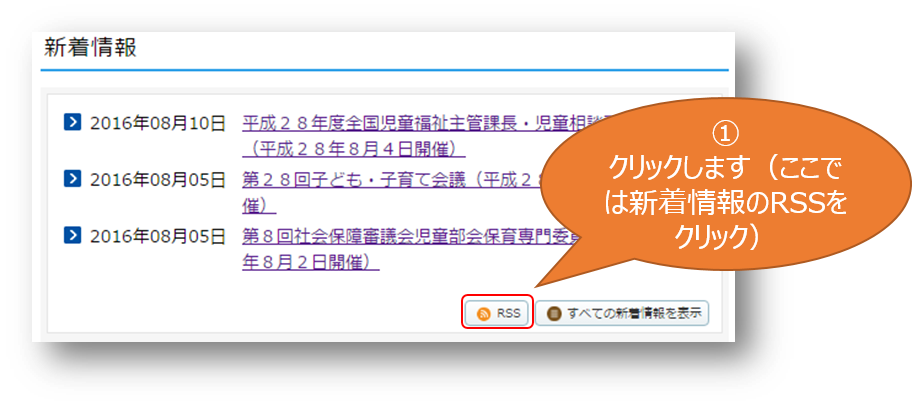
②開いた画面から、URLをコピーします。
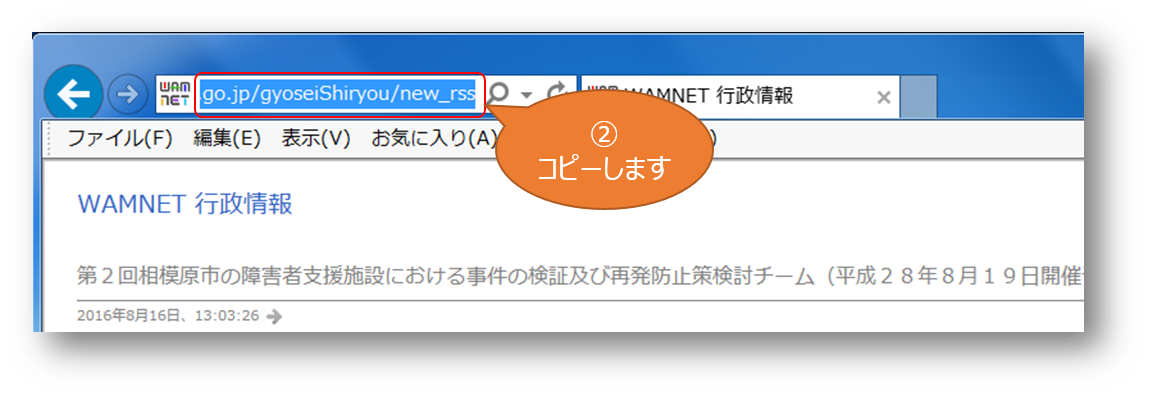
③Outlookを起動して、メニューにある「RSSフィード」を右クリックし、ポップアップメニューから「新しいRSSフィードの追加」を選択します。
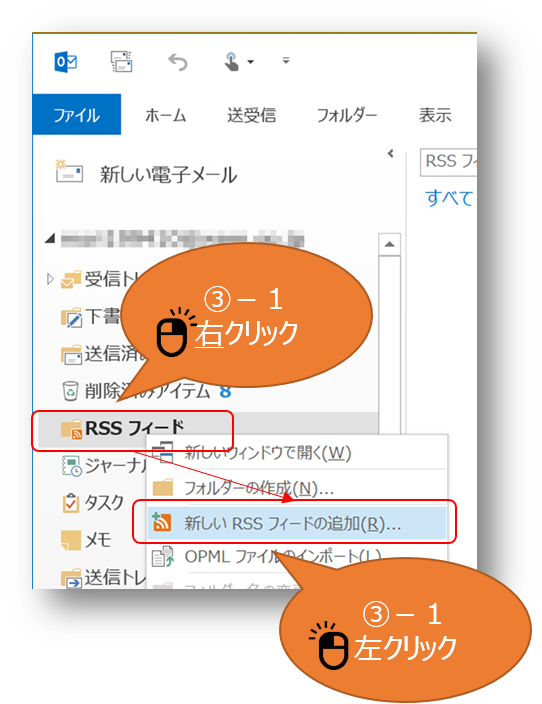
④ ②でコピーしたURLを貼り付けて追加ボタンをクリックします。
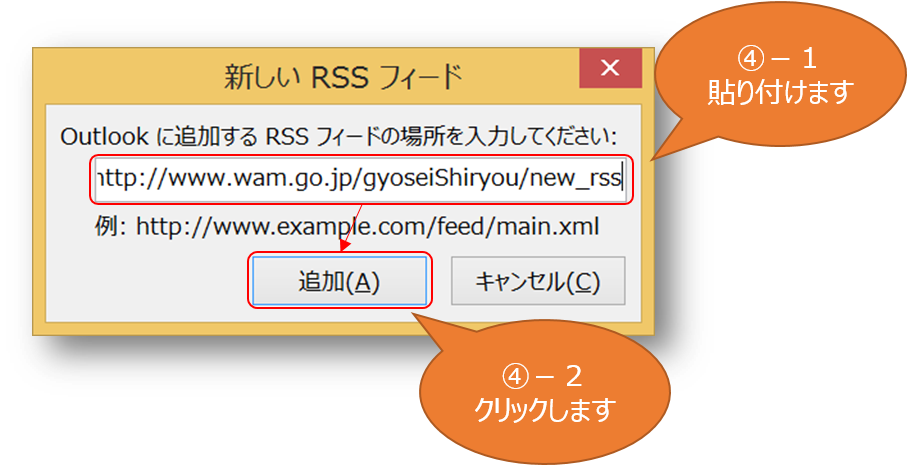
⑤ OutlookのRSSフィードに「WAM NET行政情報」がダウンロードされます。
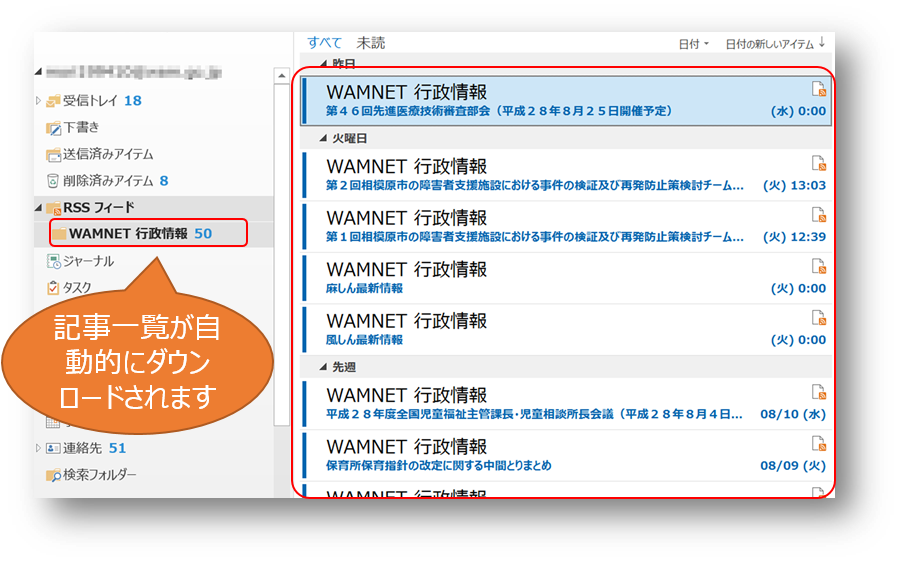
Google Chromeについて
Google Chromeでは、初期設定のままではRSSフィードを扱うことができませんが、
(1) Google Chrome用の拡張機能である「RSS Subscription Extension(by Google)」の追加
(2)フィードの登録に利用するリーダー(Google以外の企業が提供するサービス)の選択
を行うことで、RSSフィードを利用することができます。
拡張機能の利用についての免責事項
拡張機能の利用については、利用者自身が使用に関する責任を負うことになります。そのため、必ず安全であることをご確認の上、自己責任において行ってください。
拡張機能の利用によって発生した、いかなる不具合や不利益については独立行政法人福祉医療機構は一切責任を負いかねますので、あらかじめご了承ください。
また、拡張機能の操作方法や機能、動作環境についてはサービス提供元へお問い合わせください。
【操作手順】
(1)Google Chrome用の拡張機能である「RSS Subscription Extension(by Google)」の追加
① Google Chrome を起動します。
を起動します。
② 「 RSS Subscription Extension(by Google)」をクリックします。
③ 以下の画面が表示されますので、「Chromeに追加」をクリックします。
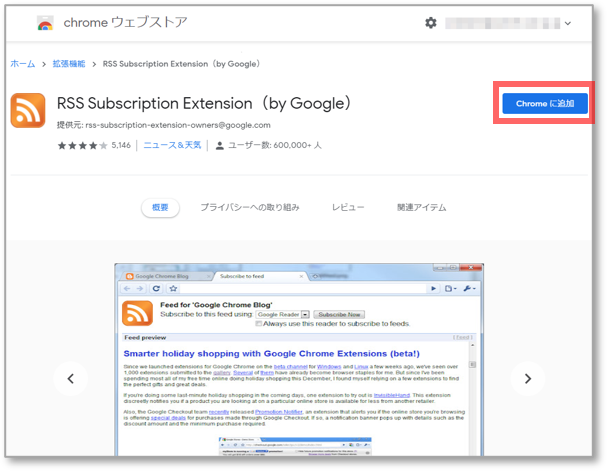
④ 確認画面が表示されますので、「拡張機能を追加」ボタンをクリックします。
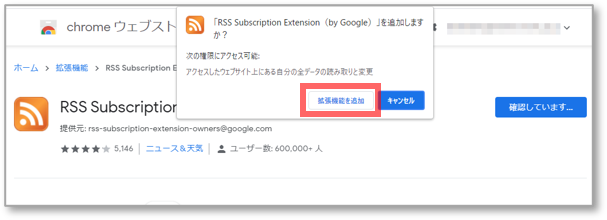
⑤ 拡張機能が追加されたメッセージが表示されます。
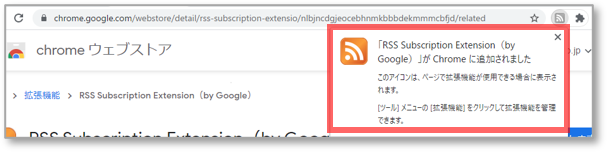
(2)フィードの登録に利用するリーダー(Google以外の企業が提供するサービス)の選択
① Google Chrome で「RSSについて(WAM NET)」を開きます。
で「RSSについて(WAM NET)」を開きます。
② 「2.WAM NETで提供しているRSSについて」の閲覧したい「RSS」のリンクボタンをクリックします。
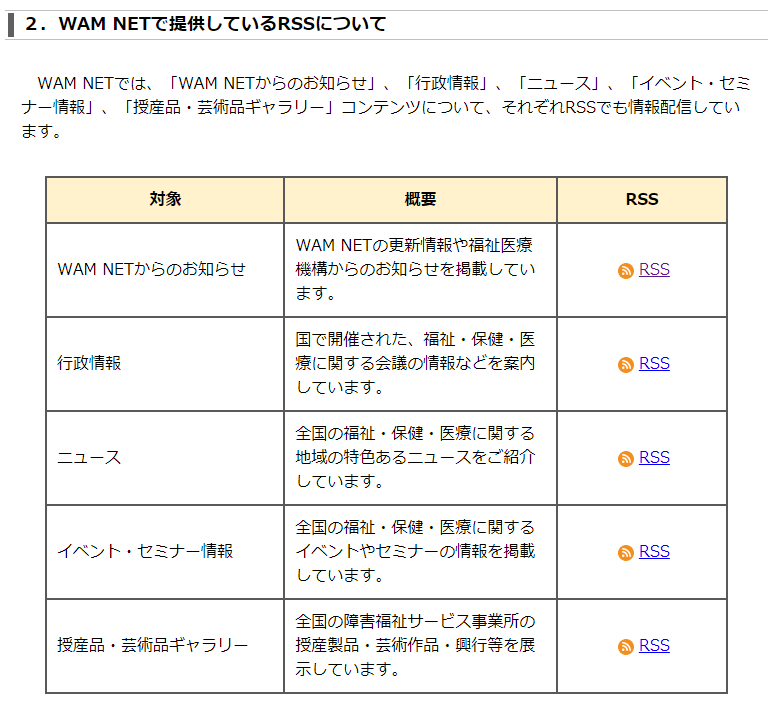
③ フィードの登録画面が表示されますので、フィードの登録に使用する任意のリーダーを選択し、「今すぐ登録」をクリックします。
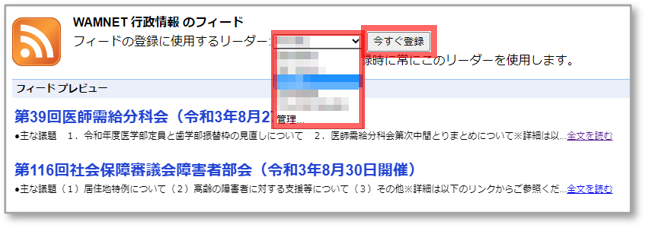
免責事項
フィードの登録に利用するリーダーの選択は、利用者自身が使用に関する責任を負うことになります。そのため、必ず安全であることをご確認の上、自己責任において行ってください。
それらによって発生した、いかなる不具合や不利益については独立行政法人福祉医療機構は一切責任を負いかねますので、あらかじめご了承ください。
なお、リーダーに係る操作方法や機能、動作環境についてはサービス提供元へお問い合わせください。
Microsoft Edgeについて
Microsoft Edgeでは、初期設定のままではRSSフィードを扱うことができません。RSSフィードを扱うためには、 Microsoft Edge用のアドオンが必要になります。
ただし、マイクロソフト製のRSS用のアドオンはリリースされていないため※、サードパーティ製(マイクロソフト以外の企業が提供する製品)のアドオンを利用することとなります。追加手順は以下を参考にしてください。
※ R3.8.11現在
拡張機能の利用についての免責事項
拡張機能の利用については、利用者自身が使用に関する責任を負うことになります。そのため、必ず安全であることをご確認の上、自己責任において行ってください。
拡張機能の利用によって発生した、いかなる不具合や不利益については独立行政法人福祉医療機構は一切責任を負いかねますので、あらかじめご了承ください。
また、拡張機能の操作方法や機能、動作環境についてはサービス提供元へお問い合わせください。
【操作手順】
① Microsoft Edge を起動します。
を起動します。
② 右上のオプションメニューアイコン(横に3個の点)をクリック→「拡張機能」をクリックします。
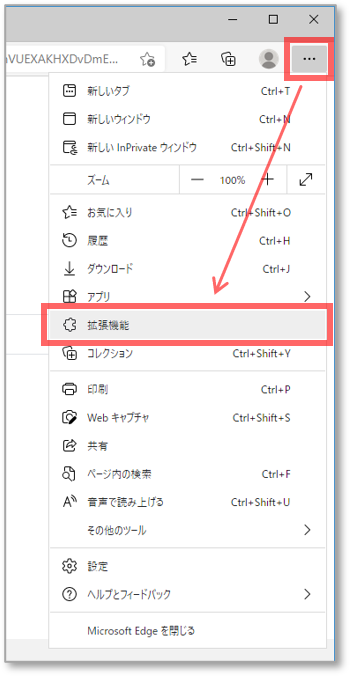
③ 拡張機能が表示されますので、「Microsoft Edge の拡張機能を検出する」ボタンをクリックします。
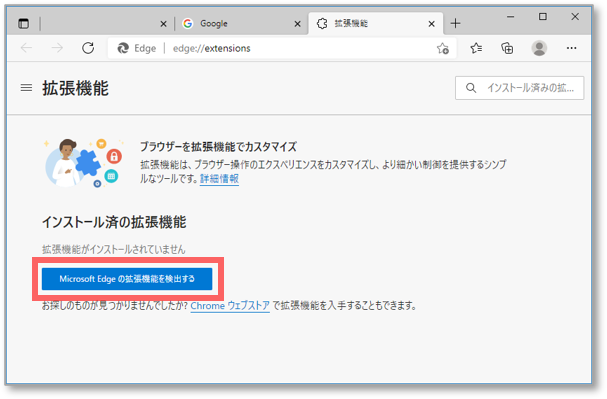
④ 「すべてのアドオンを検索する」の入力欄に「RSS」と入力し、ENTERキーを押します。
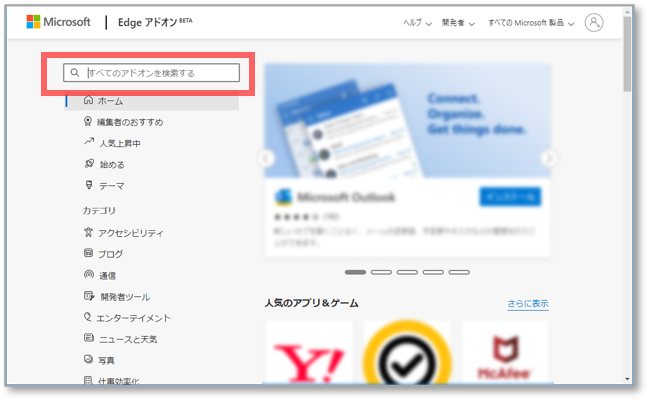
⑤ RSSリーダーに対応したアドオンが表示されます。
任意のアドオンを選択します。
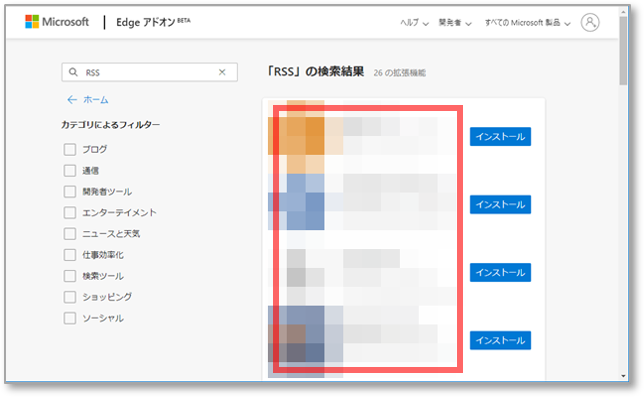
⑥ 内容を確認し、「インストール」ボタンをクリックします。
画面に従って進めてください。
免責事項
アドオンのインストール及び利用に同意することは、利用者自身がアドオンの使用に関する責任を負うことになります。そのため、アドオインのインストール及び利用については必ず安全であることをご確認の上、自己責任において行ってください。
それらによって発生した、いかなる不具合や不利益については独立行政法人福祉医療機構は一切責任を負いかねますので、あらかじめご了承ください。
なお、アドオンに係る操作方法や機能、動作環境についてはサービス提供元へお問い合わせください。
IE11を使う場合
①WAM NETトップページから、購読したい記事の「  」をクリックします。
」をクリックします。

②「このフィードを受信登録する」をクリックします。
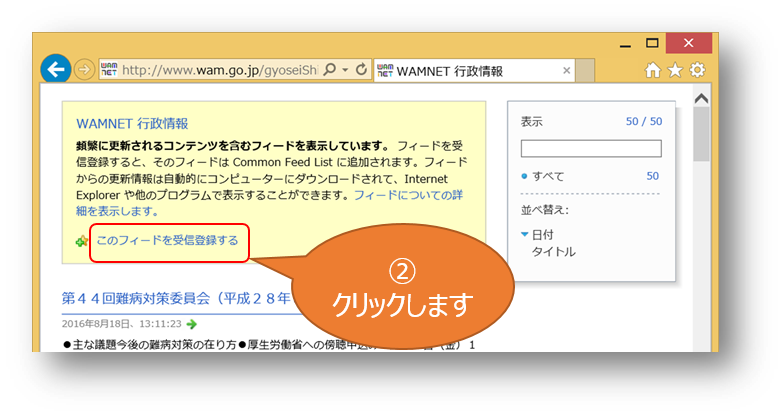
③「受信登録」をクリックします。
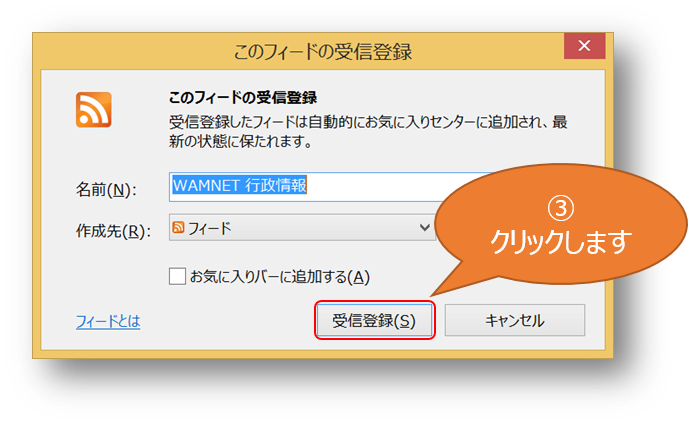
④お気に入りの「フィード」に追加されたことが確認できます。登録後は、お気に入りの「フィード」から更新情報を確認することができます。
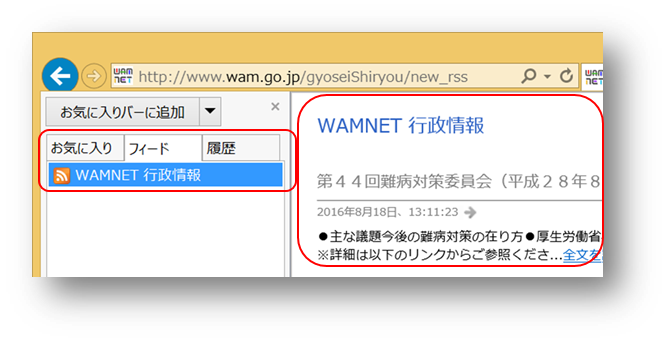
4.RSSのご利用にあたっての注意事項
- ・RSS情報の更新は必ずしも公表時間とは一致しておりません。
- ・RSSの利用方法に関するご質問や「RSSリーダ」等の第三者が提供するソフトウェアに係る操作方法や機能、動作環境に係るお問い合わせにはお答えできません。
- ・このサービスはメンテナンスなどのため予告なくサービスを休止したり、RSSのURLや提供される内容などを変更する可能性がありますので、あらかじめご了承ください。
- ・RSSの購読は無料ですが、通信料はご利用者の負担になります。携帯電話でRSSをご利用になる場合は、特に注意してご利用ください。